Apple製品を使っていると、AirDropを使って簡単に写真や動画を共有できます。

ただ、1点だけ送付先のiPhoneにて事前に設定することがありましたので追記しました。
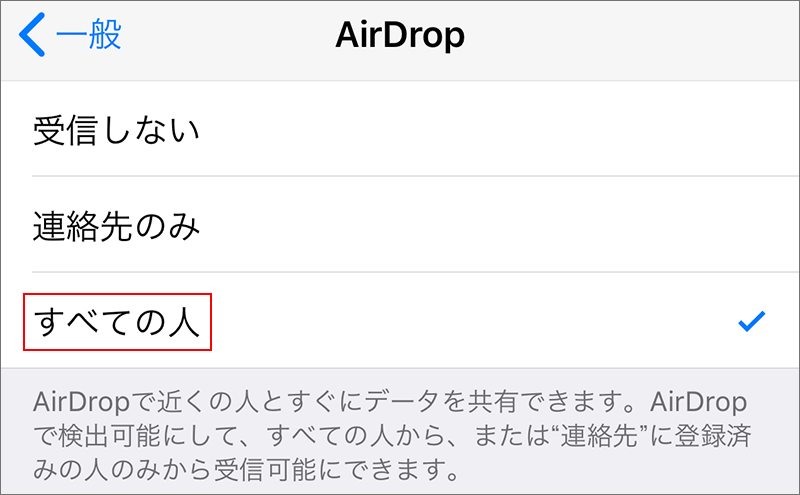
事前準備
ほんの少し設定が必要です。
双方のiPhoneの設定
共有する端末同士のBluetoothとWi-Fiを有効にします。
近くの端末は、Bluetoothを使って判断します。Wi-Fiの接続先は異なっていても問題ありません。
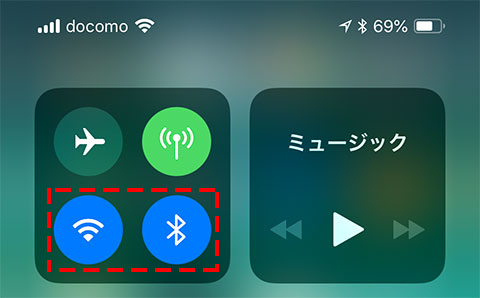
送付先のiPhoneの設定
「設定」⇒「一般」⇒「AirDrop」で設定をします。
「設定」のあと、「一般」を押します。
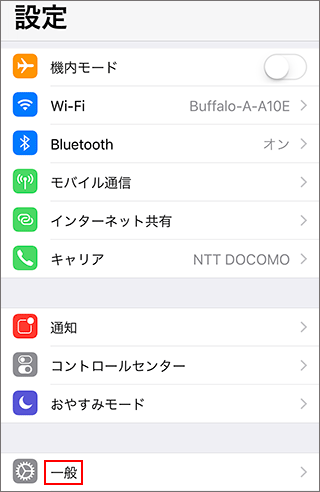
「AirDrop」をタップします。
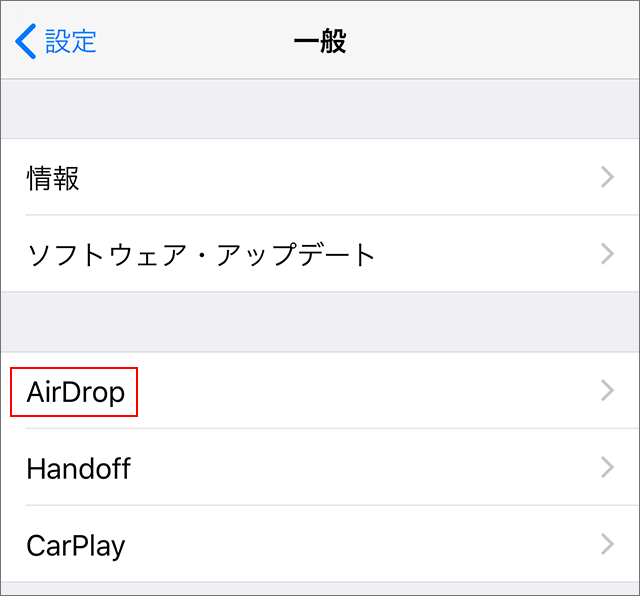
「すべての人」を選択します。
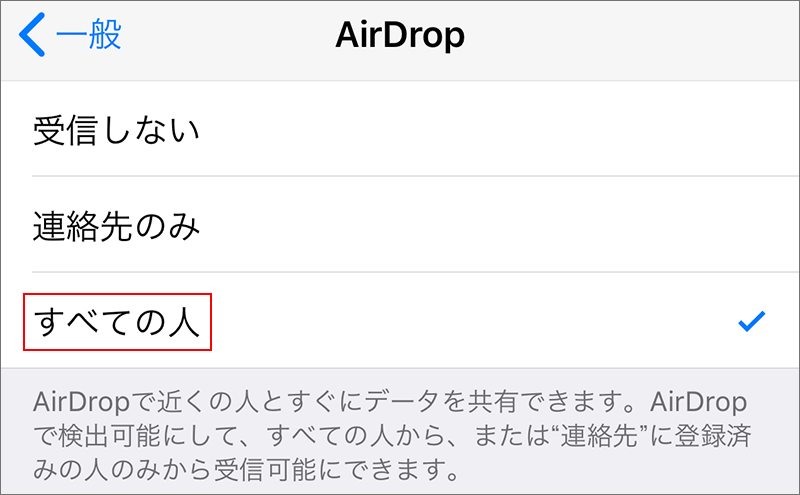
送信元の操作
共有したい画像か動画を表示させて共有ボタンを押します。

もし、送信先の端末が近くになければ以下のように表示されます。
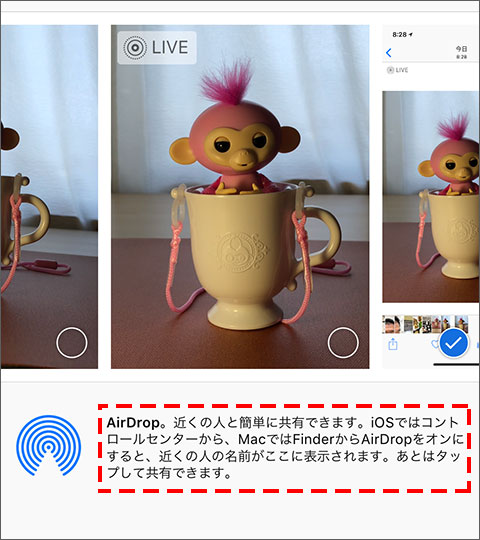
あとは、転送したい画像を選択し、転送先をタップします。
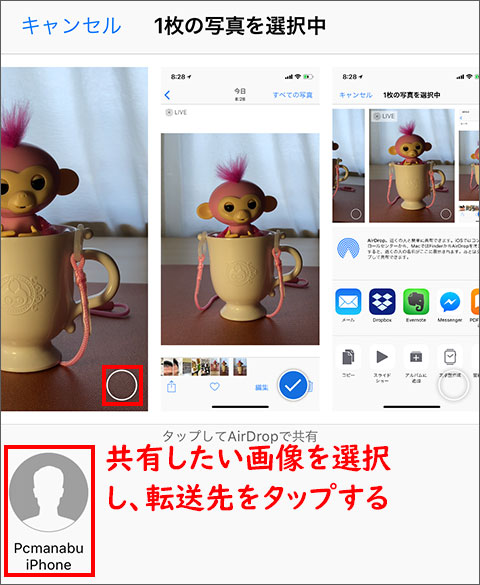
送信先の操作
あとは、なにもしなくても転送されます。

まとめ:AirDropは超便利
AirDropは、iPhone / iPad / MacなどのApple社製の端末しか使えない機能ですが、とても便利です。
使いこなしましょう。


